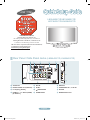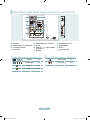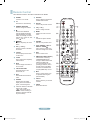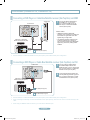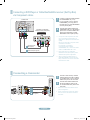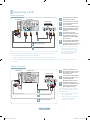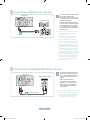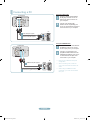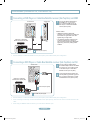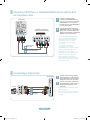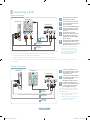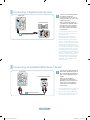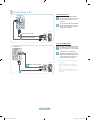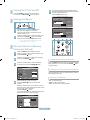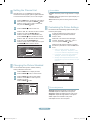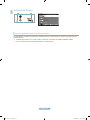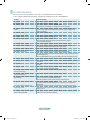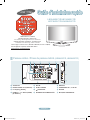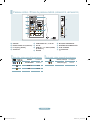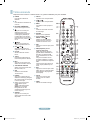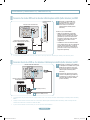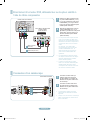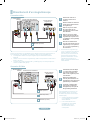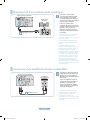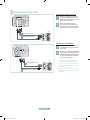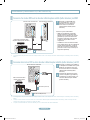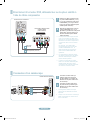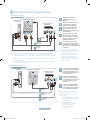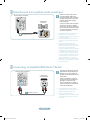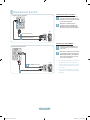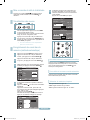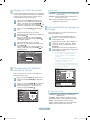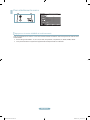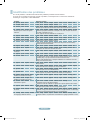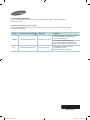Samsung LN26A450CD Manuel utilisateur
- Catégorie
- Téléviseurs LCD
- Taper
- Manuel utilisateur
La page est en cours de chargement...
La page est en cours de chargement...
La page est en cours de chargement...
La page est en cours de chargement...
La page est en cours de chargement...
La page est en cours de chargement...
La page est en cours de chargement...
La page est en cours de chargement...
La page est en cours de chargement...
La page est en cours de chargement...
La page est en cours de chargement...
La page est en cours de chargement...
La page est en cours de chargement...
La page est en cours de chargement...
La page est en cours de chargement...
La page est en cours de chargement...
La page est en cours de chargement...

Français-1
LN26A450C1D/LN32A450C1D/
LN37A450C1D/LN40A450C1D
Panneau arrière / Prises du panneau latéral (LN26A450C1D, LN40A450C1D)
1 AUDIO OUT
2 DIGITAL AUDIO OUT (OPTICAL)
3 PC IN [PC] / [AUDIO]
4 HDMI IN 1, 2, 3 / DVI IN (HDMI2)
[R-AUDIO-L]
5 ANT IN
6 AV IN 2/S-VIDEO
7 AURICULAR
8 ENTRADA DE ALIMENTACIÓN
9 SERVICE
0 COMPONENT IN 1, 2 / AV IN 1
! EX-LINK
@ BLOQUEO KENSINGTON
Centre d’appel – heures de service (du lundi au dimanche, de 9 h à 12 h (HNE)
Pour enregistrer ce produit, veuillez SVP aller à :
www.samsung.com/global/register.
1-800-SAMSUNG (7267864)
Samsung Electronics America, Inc.
105 Challenger Road Ridgefield Park, NJ 07660-0511
Samsung Electronics Canada Inc., Customer Service
55 Standish Court Mississauga, Ontario L5R 4B2
Guide d'installation rapide
BN68-01396C-Fre.indd 1 2008-02-20 ¿ÀÀü 7:44:39

Français-2
Sortie audio – tableau comparatif des performances
OPTICAL (numérique)
AUDIO (analogique)
La meilleure
Normale
Entrée vidéo – tableau comparatif des performances
HDMI/DVI
PC/COMPONENT
S-VIDÉO
VIDÉO
La meilleure
Excellente
Bonne
Normale
/
/
Panneau arrière / Prises du panneau latéral (LN32A450C1D, LN37A450C1D)
1 SERVICE
2 DIGITAL AUDIO OUT (OPTICAL)
3 PC IN [PC] / [AUDIO]
4 AUDIO OUT
5 COMPONENT IN 1, 2 / AV IN 1
6 ANT IN
7 HDMI IN 1, 2, 3 / DVI IN (HDMI1)
[R-AUDIO-L]
8 EX-LINK
9 BLOQUEO KENSINGTON
0 ENTRADA DE ALIMENTACIÓN
! AV IN 2/S-VIDEO
@ AURICULAR
BN68-01396C-Fre.indd 2 2008-02-20 ¿ÀÀü 7:44:40

Français-3
Télécommande
Reportez-vous à la section « Télécommande » du guide de l’utilisateur pour plus de détails.
1 POWER
Pour allumer et éteindre la
télévision.
2 TV
Pour sélectionner directement le
mode TV.
3 BOUTONS NUMÉRIQUES
Permet de changer de chaîne.
4
Appuyez sur ce bouton pour
sélectionner des canaux
supplémentaires (numériques
et analogiques) diffusées par
la même station. Par exemple,
pour sélectionner le canal “54-3”,
appuyez sur “54”, puis sur “ ” et
sur “3”.
5 (MUTE)
Appuyez sur ce bouton pour
couper temporairement le son.
6 VOL / VOL
Appuyez sur ce bouton pour
augmenter ou baisser le volume.
7 CH LIST
Afficher la liste des canaux à
l’écran.
8
TOOLS
Permettent de sélectionner les
fonctions fréquemment utilisées.
9
INFO
Appuyez sur cette touche pour
afficher de l’information à l’écran.
0 TOUCHES DE COULEUR
Utiliser ces touches à partir de la
liste des canaux, etc.
! SRS
Sélectionne le mode SRS
TruSurround XT.
@ E.MODE
Appuyer sur cette touche pour
sélectionner l’affichage préréglé et
les modes sonores pour les sports,
le cinéma et les jeux.
# Utiliser ces touches pour les
modes DMA et Anynet+.
( : Cette télécommande
peut servir à commander
l’enregistrement sur des
enregistreurs Samsung avec la
fonction Anynet+.)
$ SOURCE
Appuyez sur ce bouton pour
afficher toutes les sources vidéo
disponibles.
% PRE CH
Syntonise sur la canal précédente.
^
CH / CH
Syntonise sur la canal précédente.
& MENU
Pour afficher le menu principal à
l’écran.
*
CC
Permet de commander la fonction
de sous-titrage.
( RETURN
Revient au menu précédent.
)
UP▲ / DOWN▼ / LEFT◄
/
RIGHT►
/ ENTER
Autiliser pour sélectionner les
éléments du menu à l’écran et
modifier les valeurs du menu.
a
EXIT
Appuyez sur ce bouton pour quitter
le menu.
b
DMA (adaptateur pour les
supports numériques)
Utiliser cette fonction lorsqu’un
appareil DMA de SAMSUNG est
branché à une interface HDMI
ou que le téléviseur est en mode
DMA.
Pour plus d’information sur les
procédures d’utilisation, consulter
le guide de l’utilisateur du dispositif
DMA.
Cette touche est active lorsque le
mode “Anynet+(HDMI-CEC)” est
activé.
c
MTS
Appuyez sur ce bouton pour choisir
Stéréo, Mono ou Programme audio
séparé (Diffusion de programme
audio séparé).
d FAV.CH
Appuyez sur ce bouton pour
naviguer entre vos chaînes
favorites.
e
P.SIZE
Sélection de la taille de l'image.
BN68-01396C-Fre.indd 3 2008-02-20 ¿ÀÀü 7:44:42

Français-4
ou
Connexion d’un lecteur DVD ou d’un décodeur câble/récepteur satellite (boîtier décodeur) via DVI
Pannear arrière de la télévision
1
Câble DVI vers HDMI (non fourni)
2
Câble Audio (non fourni)
1
Branchez un câble DVI vers HDMI ou
un adaptateur DVI-HDMI entre la prise
HDMI IN 2 du téléviseur et la prise
DVI du lecteur DVD ou du décodeur
câble/récepteur satellite (boîtier
décodeur).
2
Branchez les câbles audio entre la
prise DVI IN (HDMI 2) [R-AUDIO-L]
du téléviseur et le lecteur DVD ou le
décodeur câble/récepteur satellite
(boîtier décodeur).
Connexion d’un lecteur DVD ou d’un décodeur câble/récepteur satellite (boîtier décodeur) via HDMI
1
Qu’est-ce que le mode HDMI ?
• HDMI ou high-definition multimedia
interface (interface multimédia haute
définition) est une interface de nouvelle
génération qui permet la transmission
de signaux numériques audio et vidéo
à l’aide d’un simple câble et sans
compression.
• La différence entre les interfaces HDMI
et DVI réside dans le fait que la HDMI est
de plus petites dimensions, qu’elle est
dotée du composant de codage HDCP
(protection contre la copie numérique à
large bande passante).
Branchez un câble HDMI entre
la prise HDMI IN (1, 2 ou 3) du
téléviseur et la prise HDMI du
lecteur DVD ou du décodeur
câble/récepteur satellite (boîtier
décodeur).
DVD ou du décodeur câble/récepteur
satellite (boîtier décodeur)
La configuration du panneau arrière de chaque lecteur DVD ou de chaque décodeur câble/récepteur satellite (boîtier décodeur)
diffère.
Lorsque vous branchez un lecteur DVD ou un décodeur câble/récepteur satellite (boîtier décodeur), faites correspondre les
couleurs de la borne de connexion à celles du câble.
La prise d’entrée HDMI IN 2 doit être utilisée pour un branchement de câble HDMI/DVI.
➣
➣
➣
Panneau latéral du
téléviseur
La configuration du panneau arrière de chaque lecteur DVD ou de chaque décodeur câble/récepteur satellite (boîtier décodeur) diffère.
➣
Connexions (LN26A450C1D, LN40A450C1D)
Pannear arrière de la télévision
Câble HDMI (non fourni)
1
Lecteur DVD ou décodeur câble/
récepteur satellite (boîtier décodeur)
BN68-01396C-Fre.indd 4 2008-02-20 ¿ÀÀü 7:44:44

Français-5
ou
Branchement d’un lecteur DVD, câblosélecteur ou récepteur satellite à
l’aide de câbles composantes
Pannear arrière de la télévision
1
Câble composante
(non fourni)
Lecteur DVD ou décodeur câble/
récepteur satellite
(boîtier décodeur)
2
Câble Audio (non fourni)
1
Branchez un câble composant entre
les prises COMPONENT IN (1 ou 2)
[Y, PB, PR] du téléviseur et les prises
COMPONENT [Y, PB, PR] du lecteur
DVD ou du décodeur câble/récepteur
satellite (boîtier décodeur).
2
Branchez les câbles audio entre les
prises COMPONENT IN (1 ou 2)
[R-AUDIO-L] du téléviseur et les prises
AUDIO OUT du lecteur DVD ou du
décodeur câble/récepteur satellite
(boîtier décodeur).
La composante vidéo sépare la vidéo
entre Y (Luminosité), Pb (Bleu) et Pr
(Rouge) pour une qualité vidéo accrue.
Assurez-vous de faire correspondre la
composante vidéo et les connexions
audio.
Par exemple, si un Câble vidéo
Composante est branché à la prise
d’entrée COMPONENT IN 1, le
Câble audio doit être branché à la
prise d’entrée COMPONENT IN 1
également.
La configuration du panneau arrière
de chaque lecteur DVD ou de chaque
décodeur câble/récepteur satellite
(boîtier décodeur) diffère.
Lorsque vous branchez un lecteur
DVD ou un décodeur câble/récepteur
satellite (boîtier décodeur), faites
correspondre les couleurs de la borne
de connexion à celles du câble.
➣
➣
➣
Connexion d’un caméscope
1
Connectez un Câble Vidéo (ou
Câble S-Vidéo) entre les prises
AV IN2 [VIDEO] (ou S-VIDEO) du
téléviseur et les prises AUDIO OUT
du caméscope.
2
Connectez un Câble Audio entre
les prises AV IN 2 [R-AUDIO-L] du
téléviseur et les prises AUDIO OUT
du caméscope.
La configuration arrière de chaque
caméscope est différente suivant les
appareils.
Lorsque vous connectez un caméscope,
faites correspondre les couleurs de la
borne et du câble.
➣
➣
Panneau latéral du téléviseur
2
Câble Audio
(non fourni)
1
S-Câble Vidéo (non fourni)
1
Câble Vidéo (non fourni)
Caméscope
BN68-01396C-Fre.indd 5 2008-02-20 ¿ÀÀü 7:44:46

Français-6
Branchement d’un magnétoscope
1
2
3
4
Si vous avez un magnétoscope
“mono” (c’est-à-dire qu’il n’est pas
stéréo), utilisez le connecteur Y
(non fourni) pour le brancher aux
prises d’entrée audio droite et
gauche de la télévision. Si votre
magnétoscope fonctionne en
stéréo, vous devez brancher deux
câbles distincts.
➣
Suivez les instructions de “Visualisation d’une cassette à l’aide d’un magnétoscope ou
d’un caméscope” pour visualiser une cassette à l’aide de votre magnétoscope.
La configuration arrière de chaque magnétoscope est différente suivant les
appareils.
Lorsque vous connectez un magnétoscope, faites correspondre les couleurs de la
borne et du câble.
La couleur de la prise d’entrée AV IN 1 [Y/VIDÉO] (vert) ne correspond pas à la
couleur du Câble vidéo (jaune).
➣
➣
➣
Pannear arrière de la télévision
3
Câble RF (non fourni)
5
Câble Audio (non fourni)
Panneau arriére du
magnétoscope
4
Câble Vidéo (non fourni)
5
Branchez le câble ou l’antenne à
la prise ANT IN située à l’arrière
du magnétoscope.
Relier au moyen d’un Câble
RF la borne ANT OUT du
magnétoscope et la borne ANT
IN du téléviseur.
Relier au moyen d’un Câble
vidéo la prise de sortie vidéo du
magnétoscope et la prise AV IN
1 [Y/VIDEO] ou AV IN 2 [VIDEO]
du téléviseur.
Débranchez l’antenne ou
le câble de l’arrière de la
télévision.
Branchez les Câbles Audio
entre les prises AUDIO OUT du
magnétoscope et les prises AV
IN 1 (ou AV IN 2) [R-AUDIO-L]
de la télévision.
Connexion vidéo
Connexion S-Vidéo
Pannear arrière de la télévision
3
Câble S-Vidéo (non fourni)
1
Câble RF (non fourni)
Panneau arriére du
magnétoscope
1
2
Branchez les Câbles Audio
entre les prises AUDIO OUT du
magnétoscope et les prises AV IN
2 [R-AUDIO-L] de la télévision.
3
Connectez un Câble S-Vidéo
entre la prise S-VIDEO OUT
dumagnétoscope et la prise AV
IN 2 [S-VIDEO] du téléviseur.
Tout d’abord, suivez les étapes
1 à 3 de la section précédente
pour brancher l’antenne ou le
câble à votre magnétoscope et à
votre télévision.
Votre magnétoscope peut avoir une
prise S-Vidéo. (Sinon, se procurer
les câbles requis dans une boutique
d’électronique.)
Chaque magnétoscope possède
une configuration de panneau
arrière différente.
Lors du branchement d’un
magnétoscope, les couleurs
du câble et de la borne
de branchement doivent
correspondre.
➣
➣
2
Câble Audio (non fourni)
Panneau latéral du
téléviseur
Panneau latéral du
téléviseur
BN68-01396C-Fre.indd 6 2008-02-20 ¿ÀÀü 7:44:48

Français-7
Branchement d’un système audio numérique
Pannear arrière de la télévision
1
Câble Optique (non fourni)
Système Audio
Numérique
1
Branchez un câble optique
entre les prises DIGITAL AUDIO
OUT (OPTICAL) (Sortie audio
numérique/Optique) du téléviseur
et les prises d’entrée numérique du
système audio numérique.
Lorsqu’un système audio
numérique est connecté à la borne
“DIGITAL AUDIO OUT (OPTICAL)”:
Baissez le gain (volume) du
téléviseur et réglez le volume à
l’aide de la commande de volume
du système.
La diffusion audio en 5.1 canaux est
possible lorsque le téléviseur est
raccordé à un appareil externe doté de
cette fonction audio.
La configuration du panneau arrière
de chaque système audio numérique
diffère.
Lorsque le récepteur (chaîne de
cinéma maison) est réglé à On, il est
possible d’entendre du son provenant
de la prise optique du téléviseur.
Lorsque le téléviseur émet des signaux
numériques (air), il transmet le son en
5.1 canaux au récepteur de la chaîne
de cinéma maison. Lorsque la source
est un composant numérique, comme
un lecteur DVD, et que ce dernier est
branché au téléviseur à l’aide d’un
Câble HDMI, seul un son deux canaux
sera émis par le récepteur de la chaîne
de cinéma maison.
➣
➣
➣
Connexion d’un amplificateur/home cinéma DVD
Pannear arrière de la télévision
1
Câble Audio (non fourni)
Amplificateur/
Home cinéma DVD
1
Connectez un câble audio entre les
prises AUDIO OUT [R-AUDIO-L] du
téléviseur et les prises AUDIO IN
[R-AUDIO-L] de l’amplificateur/home
cinéma DVD.
Lorsqu’un amplificateur audio est
connecté aux bornes “AUDIO OUT
[R-AUDIO-L]”: Baissez le gain
(volume) du téléviseur et réglez le
volume à l’aide de la commande de
volume de l’amplificateur.
La configuration arrière de chaque
amplificateur/home cinéma DVD est
différente suivant les appareils.
Lorsque vous connectez un
amplificateur/home cinéma DVD, faites
correspondre les couleurs de la borne
et du câble.
➣
➣
BN68-01396C-Fre.indd 7 2008-02-20 ¿ÀÀü 7:44:50

Français-8
Branchement d’un PC
Pannear arrière de la télévision
1
Câble D-Sub (non fourni)
2
Câble Audio PC (non fourni)
PC
1
Branchez un câble secondaire D
entre le connecteur PC IN [PC] du
téléviseur et le connecteur de sortie
PC de votre ordinateur
2
Branchez un câble audio PC
entre la prise PC IN [AUDIO] du
téléviseur et la prise Sortie audio
de la carte son de votre ordinateur.
La configuration arrière de chaque PC
est différente suivant les appareils.
Lorsque vous connectez un PC, faites
correspondre les couleurs de la borne
et du câble.
La prise d’entrée HDMI IN 2 doit être
utilisée pour un branchement de câble
HDMI/DVI.
➣
➣
➣
Utilisation d’un câble secondaire D
1
Connectez le câble HDMI/DVI à la
prise HDMI IN 2 [PC] à l’arrière de
votre unité.
2
Branchez un câble mini-prise stéréo
3,5 mm/2RCA entre la prise DVI IN
(HDMI2) [R-AUDIO-L] du téléviseur
et la prise Sortie audio de la carte
son de votre ordinateur.
Utilisation d’un câble HDMI/DVI
Pannear arrière de la télévision
PC
1
Câble HDMI/DVI (non fourni)
2
Câble mini-prise stéréo 3,5 mm/2RCA (non fourni)
BN68-01396C-Fre.indd 8 2008-02-20 ¿ÀÀü 7:44:53

Français-9
ou
Connexion d’un lecteur DVD ou d’un décodeur câble/récepteur satellite (boîtier décodeur) via DVI
Pannear arrière de la télévision
1
Câble DVI vers HDMI (non fourni)
2
Câble Audio (non fourni)
1
Branchez un câble DVI vers HDMI ou
un adaptateur DVI-HDMI entre la prise
HDMI IN 1 du téléviseur et la prise
DVI du lecteur DVD ou du décodeur
câble/récepteur satellite (boîtier
décodeur).
2
Branchez les câbles audio entre la
prise DVI IN (HDMI 1) [R-AUDIO-L]
du téléviseur et le lecteur DVD ou le
décodeur câble/récepteur satellite
(boîtier décodeur).
Connexion d’un lecteur DVD ou d’un décodeur câble/récepteur satellite (boîtier décodeur) via HDMI
1
Qu’est-ce que le mode HDMI ?
•
HDMI ou high-definition multimedia
interface (interface multimédia haute
définition) est une interface de nouvelle
génération qui permet la transmission
de signaux numériques audio et vidéo
à l’aide d’un simple câble et sans
compression.
•
La différence entre les interfaces HDMI
et DVI réside dans le fait que la HDMI est
de plus petites dimensions, qu’elle est
dotée du composant de codage HDCP
(protection contre la copie numérique à
large bande passante).
Branchez un câble HDMI entre
la prise HDMI IN (1, 2 ou 3) du
téléviseur et la prise HDMI du
lecteur DVD ou du décodeur
câble/récepteur satellite (boîtier
décodeur).
DVD ou du décodeur câble/
récepteur satellite (boîtier
décodeur)
La configuration du panneau arrière de chaque lecteur DVD ou de chaque décodeur câble/récepteur satellite (boîtier décodeur)
diffère.
Lorsque vous branchez un lecteur DVD ou un décodeur câble/récepteur satellite (boîtier décodeur), faites correspondre les
couleurs de la borne de connexion à celles du câble.
La prise d’entrée HDMI IN 1 doit être utilisée pour un branchement de câble HDMI/DVI.
➣
➣
➣
La configuration du panneau arrière de chaque lecteur DVD ou de chaque décodeur câble/récepteur satellite (boîtier décodeur)
diffère.
➣
Connexions (LN32A450C1D, LN37A450C1D)
Pannear arrière de la télévision
Panneau latéral du téléviseur
Câble HDMI (non fourni)
1
Lecteur DVD ou décodeur câble/
récepteur satellite (boîtier décodeur)
BN68-01396C-Fre.indd 9 2008-02-20 ¿ÀÀü 7:44:56

Français-10
ou
Branchement d’un lecteur DVD, câblosélecteur ou récepteur satellite à
l’aide de câbles composantes
Pannear arrière de la télévision
1
Câble Audio
(non fourni)
Lecteur DVD ou décodeur câble/
récepteur satellite
(boîtier décodeur)
2
Câble composante (non fourni)
1
Branchez un câble composant entre
les prises COMPONENT IN (1 ou 2)
[Y, PB, PR] du téléviseur et les prises
COMPONENT [Y, PB, PR] du lecteur
DVD ou du décodeur câble/récepteur
satellite (boîtier décodeur).
2
Branchez les câbles audio entre les
prises COMPONENT IN (1 ou 2)
[R-AUDIO-L] du téléviseur et les prises
AUDIO OUT du lecteur DVD ou du
décodeur câble/récepteur satellite
(boîtier décodeur).
La composante vidéo sépare la vidéo
entre Y (Luminosité), Pb (Bleu) et Pr
(Rouge) pour une qualité vidéo accrue.
Assurez-vous de faire correspondre la
composante vidéo et les connexions
audio.
Par exemple, si un Câble vidéo
Composante est branché à la prise
d’entrée COMPONENT IN 1, le
Câble audio doit être branché à la
prise d’entrée COMPONENT IN 1
également.
La configuration du panneau arrière
de chaque lecteur DVD ou de chaque
décodeur câble/récepteur satellite
(boîtier décodeur) diffère.
Lorsque vous branchez un lecteur
DVD ou un décodeur câble/récepteur
satellite (boîtier décodeur), faites
correspondre les couleurs de la borne
de connexion à celles du câble.
➣
➣
➣
Connexion d’un caméscope
1
Connectez un Câble Vidéo (ou
Câble S-Vidéo) entre les prises
AV IN2 [VIDEO] (ou S-VIDEO) du
téléviseur et les prises AUDIO OUT
du caméscope.
2
Connectez un Câble Audio entre
les prises AV IN 2 [R-AUDIO-L] du
téléviseur et les prises AUDIO OUT
du caméscope.
La configuration arrière de chaque
caméscope est différente suivant les
appareils.
Lorsque vous connectez un caméscope,
faites correspondre les couleurs de la
borne et du câble.
➣
➣
Panneau latéral du téléviseur
2
Câble Audio
(non fourni)
Caméscope
1
S-Câble Vidéo (non fourni)
1
Câble Vidéo (non fourni)
BN68-01396C-Fre.indd 10 2008-02-20 ¿ÀÀü 7:44:57

Français-11
Branchement d’un magnétoscope
1
2
3
4
Si vous avez un magnétoscope
“mono” (c’est-à-dire qu’il n’est pas
stéréo), utilisez le connecteur Y
(non fourni) pour le brancher aux
prises d’entrée audio droite et
gauche de la télévision. Si votre
magnétoscope fonctionne en
stéréo, vous devez brancher deux
câbles distincts.
➣
Suivez les instructions de “Visualisation d’une cassette à l’aide d’un magnétoscope ou
d’un caméscope” pour visualiser une cassette à l’aide de votre magnétoscope.
La configuration arrière de chaque magnétoscope est différente suivant les appar-
eils.
Lorsque vous connectez un magnétoscope, faites correspondre les couleurs de la
borne et du câble.
La couleur de la prise d’entrée AV IN 1 [Y/VIDÉO] (vert) ne correspond pas à la
couleur du Câble vidéo (jaune).
➣
➣
➣
Pannear arrière de la télévision
3
Câble RF
(non fourni)
5
Câble Audio
(non fourni)
Panneau arriére du
magnétoscope
4
Câble Vidéo
(non fourni)
5
Branchez le câble ou l’antenne
à la prise ANT IN située à
l’arrière du magnétoscope.
Relier au moyen d’un Câble
RF la borne ANT OUT du
magnétoscope et la borne ANT
IN du téléviseur.
Relier au moyen d’un Câble
vidéo la prise de sortie vidéo
du magnétoscope et la prise
AV IN 1 [Y/VIDEO] ou AV IN 2
[VIDEO] du téléviseur.
Débranchez l’antenne ou
le câble de l’arrière de la
télévision.
Branchez les Câbles Audio
entre les prises AUDIO OUT du
magnétoscope et les prises AV
IN 1 (ou AV IN 2) [R-AUDIO-L] de
la télévision.
Connexion vidéo
Connexion S-Vidéo
Pannear arrière de la télévision
1
Câble RF
(non fourni)
3
Câble S-Vidéo
(non fourni)
Panneau arriére du
magnétoscope
1
2
Branchez les Câbles Audio
entre les prises AUDIO OUT
du magnétoscope et les prises
AV IN 2 [R-AUDIO-L] de la
télévision.
3
Connectez un Câble S-Vidéo
entre la prise S-VIDEO OUT
dumagnétoscope et la prise AV
IN 2 [S-VIDEO] du téléviseur.
Tout d’abord, suivez les étapes
1 à 3 de la section précédente
pour brancher l’antenne ou le
câble à votre magnétoscope et
à votre télévision.
Votre magnétoscope peut avoir une
prise S-Vidéo. (Sinon, se procurer
les câbles requis dans une boutique
d’électronique.)
Chaque magnétoscope possède
une configuration de panneau
arrière différente.
Lors du branchement d’un
magnétoscope, les couleurs
du câble et de la borne
de branchement doivent
correspondre.
➣
➣
2
Câble Audio
(non fourni)
Panneau latéral
du téléviseur
Panneau latéral du
téléviseur
BN68-01396C-Fre.indd 11 2008-02-20 ¿ÀÀü 7:44:59

Français-12
Branchement d’un système audio numérique
Pannear arrière de la télévision
1
Câble Optique (non fourni)
Système Audio
Numérique
1
Branchez un câble optique entre
les prises DIGITAL AUDIO OUT
(OPTICAL) (Sortie audio numérique/
Optique) du téléviseur et les prises
d’entrée numérique du système
audio numérique.
Lorsqu’un système audio numérique
est connecté à la borne “DIGITAL
AUDIO OUT (OPTICAL)”: Baissez le
gain (volume) du téléviseur et réglez
le volume à l’aide de la commande
de volume du système.
La diffusion audio en 5.1 canaux est
possible lorsque le téléviseur est
raccordé à un appareil externe doté de
cette fonction audio.
La configuration du panneau arrière
de chaque système audio numérique
diffère.
Lorsque le récepteur (chaîne de
cinéma maison) est réglé à On, il est
possible d’entendre du son provenant
de la prise optique du téléviseur.
Lorsque le téléviseur émet des signaux
numériques (air), il transmet le son en
5.1 canaux au récepteur de la chaîne
de cinéma maison. Lorsque la source
est un composant numérique, comme
un lecteur DVD, et que ce dernier est
branché au téléviseur à l’aide d’un
Câble HDMI, seul un son deux canaux
sera émis par le récepteur de la chaîne
de cinéma maison.
➣
➣
➣
Connecting an Amplifier/DVD Home Theater
Pannear arrière de la télévision
1
Câble Audio (non fourni)
Amplificateur/
Home cinéma DVD
1
Connectez un câble audio entre les
prises AUDIO OUT [R-AUDIO-L] du
téléviseur et les prises AUDIO IN
[R-AUDIO-L] de l’amplificateur/home
cinéma DVD.
Lorsqu’un amplificateur audio est
connecté aux bornes “AUDIO OUT
[R-AUDIO-L]”: Baissez le gain
(volume) du téléviseur et réglez le
volume à l’aide de la commande de
volume de l’amplificateur.
La configuration arrière de chaque
amplificateur/home cinéma DVD est
différente suivant les appareils.
Lorsque vous connectez un
amplificateur/home cinéma DVD, faites
correspondre les couleurs de la borne
et du câble.
➣
➣
BN68-01396C-Fre.indd 12 2008-02-20 ¿ÀÀü 7:45:01

Français-13
Branchement d’un PC
Pannear arrière de la télévision
1
Câble D-Sub (non fourni)
PC
2
Câble Audio PC (non fourni)
Pannear arrière de la télévision
PC
1
Câble HDMI/DVI (non fourni)
2
Câble mini-prise stéréo 3,5 mm/2RCA (non fourni)
1
Branchez un câble secondaire D
entre le connecteur PC IN [PC] du
téléviseur et le connecteur de sortie
PC de votre ordinateur
2
Branchez un câble audio PC
entre la prise PC IN [AUDIO] du
téléviseur et la prise Sortie audio
de la carte son de votre ordinateur.
Utilisation d’un câble secondaire D
La configuration arrière de chaque PC
est différente suivant les appareils.
Lorsque vous connectez un PC, faites
correspondre les couleurs de la borne
et du câble.
La prise d’entrée HDMI IN 1 doit être
utilisée pour un branchement de câble
HDMI/DVI.
➣
➣
➣
1
Connectez le câble HDMI/DVI à la
prise HDMI IN 1 [PC] à l’arrière de
votre unité.
2
Branchez un câble mini-prise stéréo
3,5 mm/2RCA entre la prise DVI IN
(HDMI1) [R-AUDIO-L] du téléviseur
et la prise Sortie audio de la carte
son de votre ordinateur.
Utilisation d’un câble HDMI/DVI
BN68-01396C-Fre.indd 13 2008-02-20 ¿ÀÀü 7:45:05

Français-14
Mise en marche et arrêt de la télévision
Appuyez sur le bouton POWER de la télécommande.
Il est aussi possible d’utiliser la touche POWER du
téléviseur.
1
2
Une fois l’appareil allumé, appuyez sur le bouton MENU.
Le menu principal apparaît à l’écran.
La partie gauche du menu comprend les icônes suivantes:
Image, Son, Chaîne, Configuration, Entrée.
Appuyer sur la touche ▲ ou ▼ pour sélectionner
une des icônes. Puis appuyez sur ENTER
pour
accéder au sous-menu de l’icône. Appuyez sur le
bouton EXIT pour quitter.
Les menus affichés à l’écran disparaissent
après une minute environ.
➣
Enregistrement des canal dans la
mémoire (méthode automatique)
1
Appuyez sur le bouton MENU pour afficher le menu.
Appuyez sur les bouton ▲ ou ▼ pour sélectionner
“Chaîne”, puis appuyez sur le bouton ENTER
.
2
Appuyez sur les bouton ▲ ou ▼ pour sélectionner
“Prog. auto”, puis appuyez sur le bouton ENTER .
3
Utilisez les bouton ▲ ou ▼ pour sélectionner l’antenne
souhaitée, puis appuyez sur le bouton ENTER
.
4
Au moment de la sélection du système de télévision
par Câble :
Appuyez sur ENTER pour amorcer la mémorisation
automatique.
Appuyer sur la touche ◄ ou ►, puis sur ▲ ou ▼
pour choisir la source du signal analogique appropriée
“STD”, “HRC” ou “IRC”.
Appuyez sur le bouton ENTER
.
Si le Câble est numérique, sélectionner la source de
signal pour une diffusion analogique et numérique.
Visualisation des menus
5
Le téléviseur commence alors à mémoriser tous
les canaux disponibles. Une fois tous les canaux
mémorisés, le téléviseur comm ence à éliminer les
canaux brouillés.
Appuyez sur le bouton EXIT pour quitter.
Pour arrêter la fonction de programmation automatique
Appuyez sur la touche MENU pendant que la fonction
de programmation automatique est en cours d’exécution.
Vous pouvez également appuyer sur ENTER
pour
interrompre la configuration.
Pour vérifier si les canaux ont été mémorisés
Appuyez sur la touche CH. Seuls les canaux mémorisés
seront sélectionnés (dans l’ordre).
Sélection du mode de réception
• Air: signal d’antenne de type “Air”.
• Câble: signal d’antenne de type “Câble”.
• Auto: signaux d’antenne de type “Air” et “Câble”.
Dépl. Intro. Sortie
Choisit l’antenne pour exécuter la
fonction Programmation automatique.
Prog. auto
Dépl. Intro. Retour
TV
Démarrer
Air
Câble
Auto
Démarrer
Démarrer
Dépl. Intro. Sortie
Choisit un type de signal de câble pour votre emplacement.
Prog. auto
Dépl. Intro. Retour
TV
Analogique
Démarrer
STD
HRC
IRC
Numérique
STD
HRC
IRC
Prog. auto
Plug & Play
Intro. Retour
Prog. auto
Réglage auto . en cours
DTV Câble : -- Câble : 11
Câble 24
11 %
Arrêt
Prog. auto
Plug & Play
Intro. Retour
Prog. auto
Suppression des canaux brouillés.
DTV Câble 55
80 %
Arrêt
BN68-01396C-Fre.indd 14 2008-02-20 ¿ÀÀü 7:45:08

Français-15
Réglage de la liste de canaux
Ce menu permet d’ajouter et de supprimer ou de définir les
canaux favoris et d’utiliser le télé-horaire pour les diffusions
numériques. Pour utiliser la fonction “Liste des canaux”,
exécuter d’abord la fonction “Auto Program”
1
Appuyez sur le bouton MENU pour afficher le menu.
Appuyez sur les bouton ▲ ou ▼ pour sélectionner
“Chaîne”, puis appuyez sur le bouton ENTER
.
Appuyez sur les bouton ▲ ou ▼ pour sélectionner “Liste
des canaux”, puis appuyez sur le bouton ENTER
.
2
Appuyez sur le bouton ENTER
pour sélectionner
“Tout”.
3
Appuyez sur les bouton ◄, ►, ▲ ou ▼ pour
sélectionner une chaîne à supprimer, puis appuyez sur
le bouton ENTER
.
Appuyez sur les bouton ▲ ou ▼ pour sélectionner
“Supprimer”, puis appuyez sur le bouton ENTER
pour supprimer la chaîne.
4
Appuyez sur les bouton ◄, ►, ▲ ou ▼ pour
sélectionner une chaîne à ajouter, puis appuyez sur le
bouton ENTER
.
Appuyez sur les bouton ▲ ou ▼ pour sélectionner
“Ajoute”, puis appuyez sur le bouton ENTER
pour
supprimer la chaîne.
Changement de la définition
normale de l'image
Vous pouvez activer l’un ou l’autre de ces modes en le
sélectionnant dans le menu.
1
Appuyez sur le bouton MENU pour afficher le menu.
Appuyez sur le bouton ENTER
pour sélectionner
“Image”.
2
Appuyez sur le bouton ENTER
pour sélectionner
“Mode”. Appuyez sur les bouton ▲ ou ▼ pour
sélectionner “Dynamique”, “Standard” ou “Film”.
Appuyez sur le bouton ENTER
.
Personnalisation des réglages de
l’image
Vous pouvez activer l’un ou l’autre de ces modes en le
sélectionnant dans le menu.
1
Pour sélectionner le mode souhaité, suivre les
instructions 1 et 2 de la rubrique ‘Changement du
format normal de l’image’.
2
Appuyez sur les bouton ▲ ou ▼ pour sélectionner
“Contre-jour”, “Contraste”, “Luminosité”, “Netteté”,
“Couleur” ou “Teinte”, puis appuyez sur le bouton
ENTER
.
Mode Image
• Dynamique : choisit l’image pour la haute définition dans
une pièce claire.
• Standard : choisit la meilleure image possible dans un
environnement normal.
• Film : choisit une définitiaon d’image pour regarder des
films dans une pièce sombre.
3
Appuyer sur la touche ◄ ou ► pour augmenter ou
réduire la valeur d’un élément particulier. Appuyez sur
le bouton EXIT pour quitter.
Après la modification des paramètres “Contre-
jour”, “Contraste”, “Luminosité”, “Netteté”,
“Couleur” et “Teinte”, l’image est ajustée en
conséquence.
En mode PC, il est possible de modifier
uniquement les fonctions “Contre-jour”,
“Contraste” et “Luminosité”.
Les réglages peuvent être définis et mémorisés
pour chacun des appareils externes branchés à
une entrée sur le téléviseur.
➣
➣
➣
Réglage de l’image
• Contre-jour : règle la brillance du rétroéclairage de
l’affichage LCD.
• Contraste : règle le niveau de contraste de l’image.
• Luminosité : règle le niveau de luminosité de l’image.
• Netteté : règle la définition du bord de l’image.
• Couleur : règle la saturation des couleurs de l’image.
• Teinte : règle la teinte de couleur de l’image.
Liste des canaux / Tout
DTV Air 2-1
Air3
Air4
Air 5
Air 6
Air 7
DTV Air 7-1
Air 8
Air 9
Air 10
DTV Air 10-1
DTV Air 10-2
DTV Air 10-3
DTV Air 10-1
DTV Air 10-2
DTV Air 10-3
DTV Air 10-1
DTV Air 10-2
DTV Air 10-3
Air 12
DTV Air 13-1
DTV Air 13-2
DTV Air 13-3
DTV Air 13-4
Air 5 1 / 2
Regarder
Ajouter
Supprimer
Favori
Mode liste Supprimer toutAjouter tout
Dépl. Intro. Retour
Dépl. Intro. Retour
Mode : Dynamic
Contre-jour
7
Contraste 95
Luminosité 45
Netteté 50
Couleur 50
Teinte V 50 R 50
▼ Plus
ImageTV
Dynamique
Standard
Film
7
▲
Contre-jour
▼
Dépl. Réglage Retour
Dépl. Intro. Retour
Mode : Standard ►
Contre-jour 7
Contraste 95
Luminosité 45
Netteté 50
Couleur 50
Teinte V 50 R 50
▼ Plus
ImageTV
BN68-01396C-Fre.indd 15 2008-02-20 ¿ÀÀü 7:45:09

Français-16
Pour sélectionner la source
Appuyez sur la touche SOURCE de la télécommande.
Vous pouvez sélectionner le mode TV ou une source d’entrée branchée au téléviseur. Cette touche permet de choisir la source
d’entrée désirée.
Sources de signal accessibles : TV, AV1, AV2, S-Vidéo, Composante1, Composante2, PC, HDMI1, HDMI2, HDMI3.
Vous pouvez sélectionner uniquement les appareils externes déjà branchés sur le téléviseur.
➣
➣
Liste sourceTV
Dépl. Intro. Retour
TV
AV1 : ----
AV2 : ----
S-Vidéo : ----
Composante 1 : ----
Composante 2 : ----
PC : ----
▼ Plus
BN68-01396C-Fre.indd 16 2008-02-20 ¿ÀÀü 7:45:10

Français-17
Identification des problèmes
En cas de problème, consultez d’abord la liste des problèmes potentiels et leurs solutions.
Si aucun de ces conseils ne permet de corriger le problème, communiquer avec le service à la clientèle de
Samsung en composant le 1-800-SAMSUNG.
Problème Solution possible
Image de qualité médiocre. Essayez une autre canal./Réglez l’antenne./Vérifiez tous les branchements.
Son de qualité médiocre. Essayez une autre canal./Réglez l’antenne.
Aucune image ou aucun son. Essayez une autre canal./Appuyez sur le bouton SOURCE.
Vériez que la télévision est branchée./Vériez les branchements de l’antenne.
Il n’y a pas de son ou le son est trop
bas alors que le volume est réglé au
maximum.
Dans un premier temps, vériez le volume pour les éléments branchés sur votre
téléviseur (récepteur de diffusion numérique, DTV, DVD, récepteur de diffusion
par câble, magnétoscope, etc.).
Puis, réglez le volume du téléviseur en conséquence.
L’image roule verticalement. Vériez tous les branchements des câbles.
La télévision fonctionne irrégulièrement. Débranchez la télévision pendant 30 secondes puis essayez de nouveau.
Le téléviseur ne s’allume pas. Vériez que la prise électrique fonctionne correctement.
Dysfonctionnement de la télécommande. Remplacez les piles de la télécommande.
Nettoyez la partie supérieure de la télécommande (fenêtre de transmission).
Vériez les bornes de la batterie.
Message “Vérier signal câble.”. Assurez- vous que le cle d’interface est solidement branchaux sources PC.
Message “Mode non disponible”. Vérier la résolution maximale et la fréquence vidéo de l’appareil raccordé.
Comparez ces valeurs aux données des modes.
Problème d’écran en diffusion
numérique.
Vériez la puissance du signal numérique et l’entrée de l’antenne.
L’image est trop claire ou trop sombre. Réglez la luminosité et le contraste./Utilisez la fonction de réglage n.
Barres noires à l’écran. Assurez-vous que votre réception est en haute dénition (HD).
Les stations des canaux à haute dénition émettent parfois en signaux à dénition
standard (SD), ce qui peut causer la formation de barres noires.
Réglez votre câblosélecteur ou récepteur satellite sur le mode Étirer ou format
large pour éliminer les barres.
L’image a une teinte rouge/verte ou rose. Assurez-vous que les câbles pour composants sont branchés aux prises cor-
respondantes.
Le mode Sous-titres ne fonctionne pas. Si vous utilisez un câblosélecteur ou un récepteur satellite, vous devez réglez le
mode Sous-titres sur le récepteur et non sur le téléviseur.
Image embrouillée Le logiciel de votre câblosélecteur a besoin d’une mise à niveau.
Communiquez avec votre câblodistributeur.
Images fantômes La raison peut être une incompatibilité avec votre câblosélecteur.
Pour supprimer ce problème, branchez les câbles pour composants.
Des barres horizontales et clignotent,
scintillent ou tremblent sur l’image.
Ajustez la fonction de réglage de base, puis réglez la fonction de réglage n.
Des barres verticales et clignotent,
scintillent ou tremblent sur l’image.
Ajustez la fonction de réglage de base, puis réglez la fonction de réglage n.
L’écran est noir et l’Indicateur
d’alimentation clignote.
A partir de votre ordinateur, vériez: l’alimentation, le câble signal.
La télévision est en mode gestion d’énergie.
Déplacez la souris de l’ordinateur ou appuyez sur n’importe quelle touche du clavier.
L’image n’est pas centrée sur l’écran. Réglez la position horizontale et verticale.
Ne réglez pas la position de l’écran en Signal Numérique.
L’image semble déformée dans un angle
de l’écran.
Si la fonction “Numérisation seulement” est sélectionnée avec certains appareils
externes, l’image peut sembler déformée dans un angle de l’écran. Ce dommage
est causé par les appareils externes et non par le téléviseur.
Le message 'rétablit tous les paramètres
aux réglages prédénis' s’afche.
Ce message s’afche lorsqu’on maintient la touche EXIT enfoncée pendant
quelques instants. Les paramètres sont rétablis aux réglages prédénis en usine.
BN68-01396C-Fre.indd 17 2008-02-20 ¿ÀÀü 7:45:10

Cette page est laissée
intentionnellement en blanc.
BN68-01396C-Fre.indd 18 2008-02-20 ¿ÀÀü 7:45:10

Contact SAMSUNG WORLDWIDE
If you have any questions or comments relating to Samsung products, please contact the SAMSUNG
customer care center.
Comment contacter Samsung dans le monde
Si vous avez des suggestions ou des questions concernant les produits Samsung, veuillez contacter le Service
Consommateurs Samsung.
Country
Customer Care Center
Web Site Address
CANADA 1-800-SAMSUNG(726-7864) www.samsung.com/ca
Samsung Electronics Canada Inc., Customer
Service 55 Standish Court Mississauga,
Ontario L5R 4B2 Canada
Samsung Electronique Canada Inc.,
Service à la Clientèle 55 Standish Court
Mississauga, Ontario L5R 4B2 Canada
U.S.A 1-800-SAMSUNG(726-7864) www.samsung.com
Samsung Electronics America, Inc.
105 Challenger Road
Ridgefield Park, NJ 07660-0511
BN68-01396C-00
BN68-01396C-Fre.indd 19 2008-02-20 ¿ÀÀü 7:45:11
-
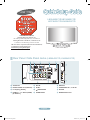 1
1
-
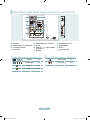 2
2
-
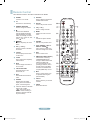 3
3
-
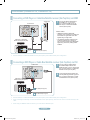 4
4
-
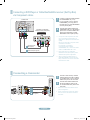 5
5
-
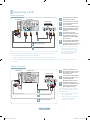 6
6
-
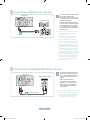 7
7
-
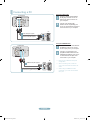 8
8
-
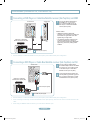 9
9
-
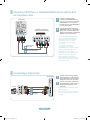 10
10
-
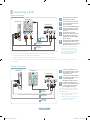 11
11
-
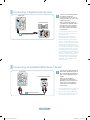 12
12
-
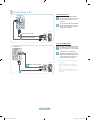 13
13
-
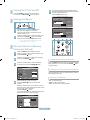 14
14
-
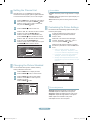 15
15
-
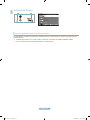 16
16
-
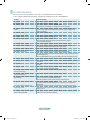 17
17
-
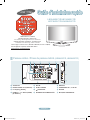 18
18
-
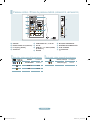 19
19
-
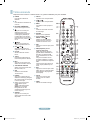 20
20
-
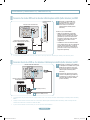 21
21
-
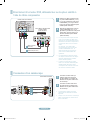 22
22
-
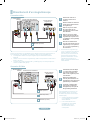 23
23
-
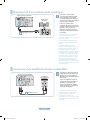 24
24
-
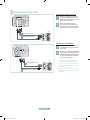 25
25
-
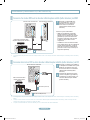 26
26
-
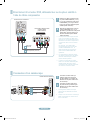 27
27
-
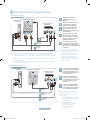 28
28
-
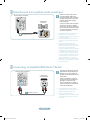 29
29
-
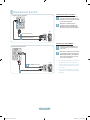 30
30
-
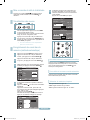 31
31
-
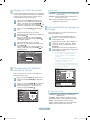 32
32
-
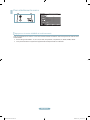 33
33
-
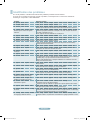 34
34
-
 35
35
-
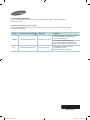 36
36
Samsung LN26A450CD Manuel utilisateur
- Catégorie
- Téléviseurs LCD
- Taper
- Manuel utilisateur
dans d''autres langues
- English: Samsung LN26A450CD User manual
Documents connexes
-
Samsung LN19A451C1D Manuel utilisateur
-
Samsung LN40A500T1F Le manuel du propriétaire
-
Samsung LE19A650A1 Manuel utilisateur
-
Samsung PN50A760TF Manuel utilisateur
-
Samsung LN-T1954H Manuel utilisateur
-
Samsung LN37A530PF Manuel utilisateur
-
Samsung LE22A650A1 Manuel utilisateur
-
Samsung LE22A457C1D Manuel utilisateur
-
Samsung LN40A650A1F Manuel utilisateur
-
Samsung LN40A450C1D Manuel utilisateur